Mencari monitor sistem terbaik yang pernah Anda bayangkan untuk desktop Linux? Jack Wallen yakin dia menemukan alat itu di Pusat Pemantauan Sistem.
Linux tidak kekurangan alat pemantauan. Lempar batu di desktop Linux dan Anda mungkin akan menemukan beberapa monitor. Namun, itu tidak berarti bahwa setiap monitor itu sepadan dengan waktu Anda. Namun seringkali alat pemantauan datang yang melakukan sesuatu yang berbeda atau mengemas pemantauan layanan dan kinerja sedemikian rupa sehingga membuat Anda menyadari betapa pentingnya alat ini.
Pusat Pemantauan Sistem adalah salah satu alat tersebut. Saya biasanya tidak terkesan dengan alat pemantauan sistem dalam bentuk GUI. Mengapa? Karena sebagian besar waktu, ketika saya ingin memeriksa kinerja sistem, saya memilih terminal. Namun, setelah menginstal Pusat Pemantauan Sistem, saya sangat terkesan sehingga saya menyadari bahwa saya dapat dengan senang hati meninggalkan terminal untuk tugas ini (setidaknya di desktop).
Betapa bagusnya alat ini.
Tapi apa sebenarnya itu?
Sumber terbuka:Liputan yang wajib dibaca
Sederhananya, Pusat Pemantauan Sistem adalah GUI yang mengumpulkan informasi real-time pada sistem Anda untuk:
- Kinerja
- Proses
- Pengguna
- Memulai
- Layanan
- Sistem
Dalam GUI tunggal, Pusat Pemantauan Sistem Anda tidak hanya bisa mendapatkan semua informasi pemantauan yang Anda butuhkan, tetapi Anda juga dapat benar-benar berinteraksi dengan alat tersebut (seperti manajemen proses dan manajemen pengguna). Setelah Anda mulai menggunakan Pusat Pemantauan Sistem, Anda akan mengabaikan semua alat serupa.
Mari instal Pusat Pemantauan Sistem di Pop!_OS berbasis Debian dan lihat apa yang dapat dilakukannya.
Yang Anda perlukan
Satu-satunya hal yang Anda perlukan untuk membuat ini berfungsi adalah instance berjalan dari distribusi Linux berbasis Debian dan pengguna dengan hak sudo. Tentu saja, Anda dapat menginstal ini di desktop atau server, tetapi server harus memiliki lingkungan desktop yang diinstal.
Cara memasang Pusat Pemantauan Sistem
Buka halaman rilis GitHub Pusat Pemantauan Sistem dan unduh versi terbaru file .deb untuk perangkat lunak. Setelah Anda mengunduh file itu, buka jendela terminal dan ubah ke direktori ~/Downloads (atau di mana pun Anda menyimpannya di penyimpanan lokal).
Berikan perintah:
sudo dpkg -i system-monitoring-center*.deb
Instalasi akan error, tetapi perbaikannya sangat sederhana. Setelah Anda kembali ke prompt Anda, atasi penginstalan yang gagal dengan:
sudo apt-get install -f
Perintah di atas akan menginstal dependensi untuk perangkat lunak. Setelah itu selesai, Anda akan menemukan entri untuk Pusat Pemantauan Sistem di menu desktop Anda. Anda juga dapat memulai perangkat lunak dengan perintah:
system-monitoring-center
Cara menggunakan Pusat Pemantauan Sistem
Seharusnya tidak mengherankan bahwa alat ini sangat mudah digunakan. Setelah terbuka, Anda akan disambut oleh UI yang sangat ramah pengguna dengan 6 tab di bagian atas (Gambar A ).
Gambar A
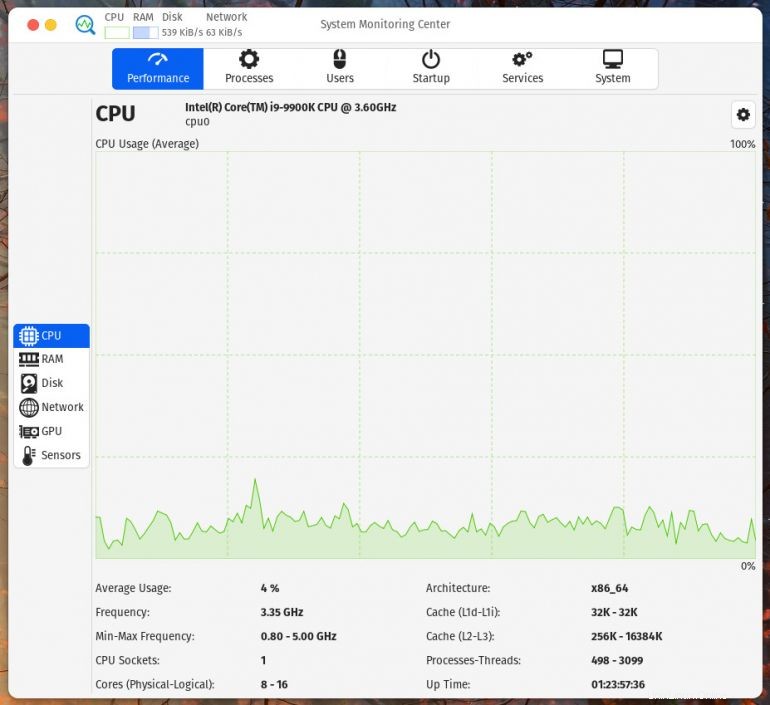
Klik pada tab Proses dan Anda kemudian dapat mengeklik kanan proses apa pun yang terdaftar (Gambar B ) dan hentikan, hentikan, matikan (ada perbedaan halus), ubah prioritas, dan lihat detailnya.
Gambar B
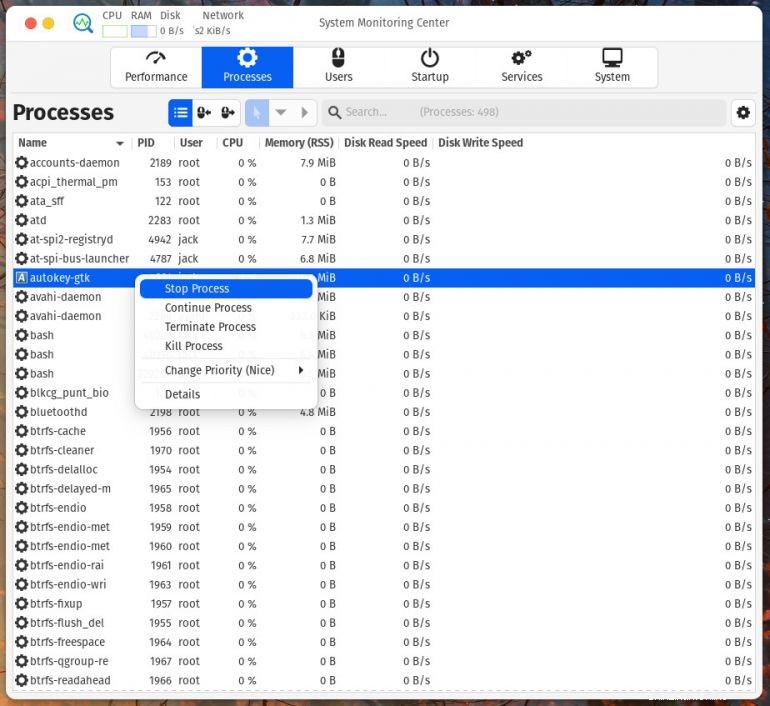
Klik pada tab Pengguna untuk melihat semua pengguna yang masuk (Gambar C ).
Gambar C
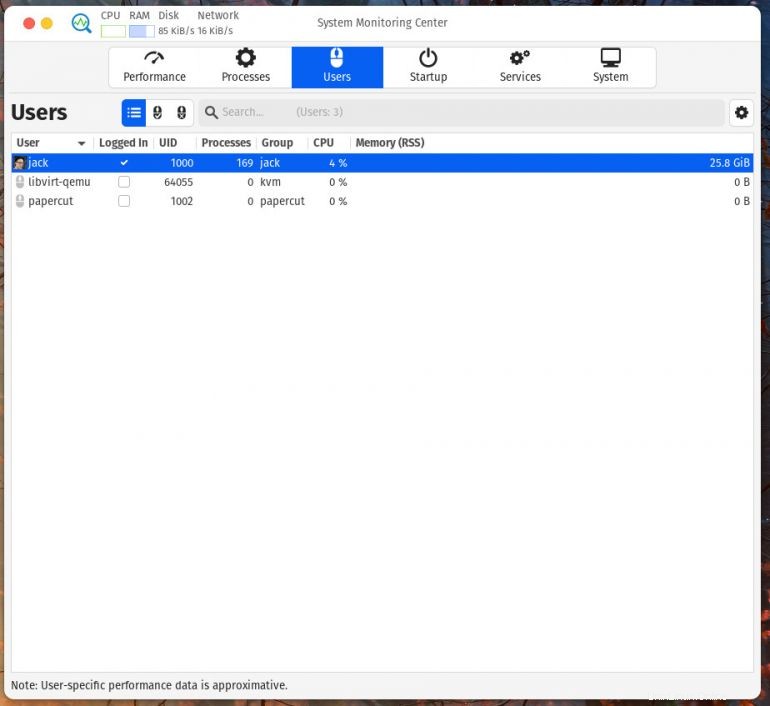
Jika Anda melihat pengguna yang seharusnya tidak masuk, klik kanan entri tersebut dan pilih Sesi Pengguna Akhir untuk memaksa pengguna tersebut keluar dari sistem.
Tab Startup memungkinkan Anda untuk melihat daftar semua layanan startup dan (dengan klik kanan:Gambar D ) tambahkan atau hapus dari awal, jalankan segera, atau buka file desktop untuk layanan.
Gambar D
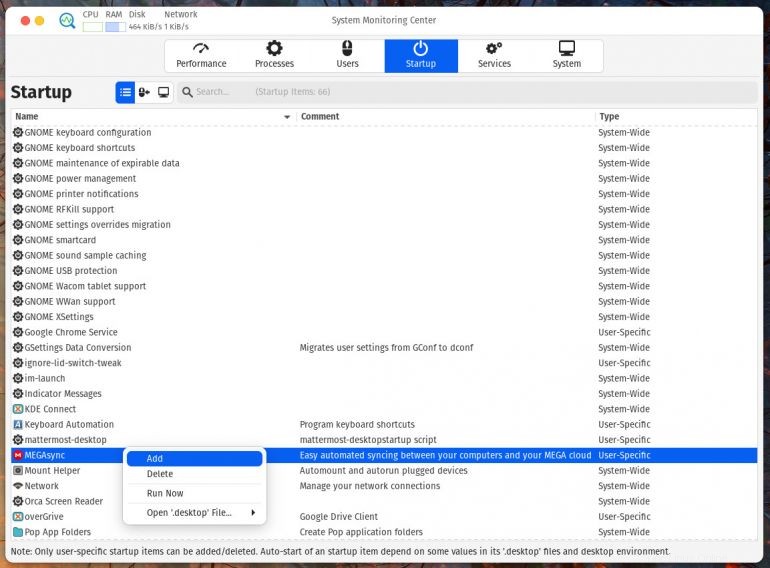
Tab Layanan memungkinkan Anda melihat semua layanan yang tersedia di sistem Anda. Dengan klik kanan entri (Gambar E ), Anda dapat memulai, menghentikan, memulai ulang, memuat ulang, mengaktifkan, menonaktifkan, dan menutupi layanan.
Gambar E
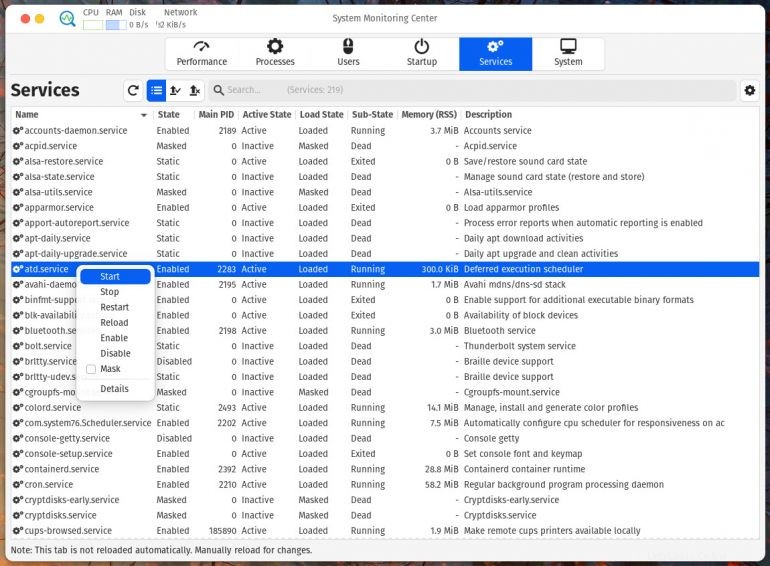
Jika Anda memilih Details dari menu klik kanan, jendela baru akan muncul yang memberi Anda informasi umum untuk proses dan bahkan dependensi yang diperlukan untuk layanan itu (Gambar F ).
Gambar F
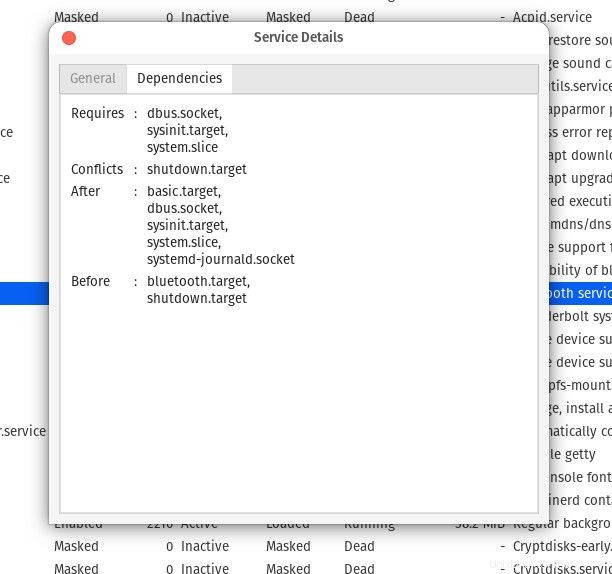
Terakhir, tab Sistem mencantumkan semua informasi penting yang Anda perlukan tentang sistem Anda (seperti OS, vendor, lingkungan desktop, sistem windowing, jumlah paket yang diinstal dan banyak lagi (Gambar G ).
Gambar G
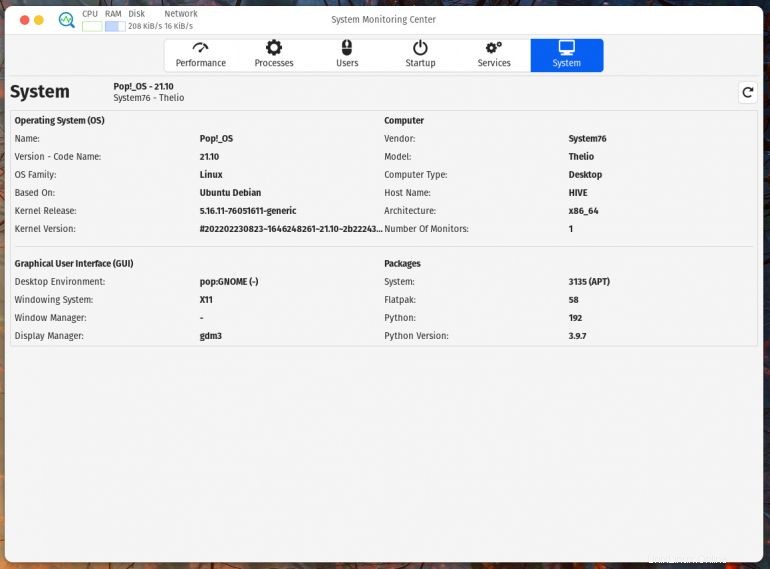
Dan hanya itu yang ada di Pusat Pemantauan Sistem. Alat ini sangat bagus, setiap distribusi Linux harus mempertimbangkan untuk default daripada alat yang mereka tawarkan saat ini. Dengan lebih banyak informasi daripada yang mungkin Anda perlukan, ini adalah toko serba ada bagi siapa saja yang ingin tetap mendapatkan informasi tentang kinerja mesin mereka dan lebih suka untuk dapat mengontrol pengguna dan layanan di satu lokasi yang nyaman.
Dan jika Anda tidak menjalankan distribusi berbasis Debian, Anda juga dapat menginstal Pusat Pemantauan Sistem dari sumber (yang dapat diunduh dari lokasi yang sama dengan file .deb).
Berlangganan ke Tech TechRepublic Cara Membuat Teknologi Bekerja di YouTube untuk semua saran teknologi terbaru untuk profesional bisnis dari Jack Wallen.
Tautan sumber